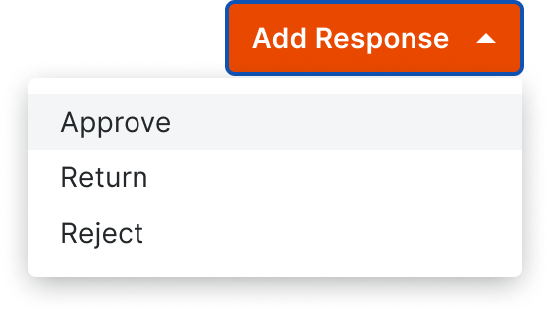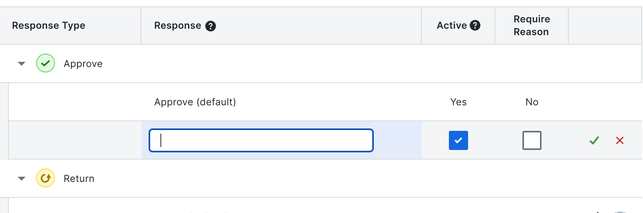Configurar ajustes: Flujos de trabajo
Objetivo
Configurar los ajustes de la herramienta Flujos de trabajo compañía.
Aspectos para tener en cuenta
- Permisos de usuario requeridos:
- Permisos de nivel "Administrador" en la herramienta Flujos de trabajo compañía.